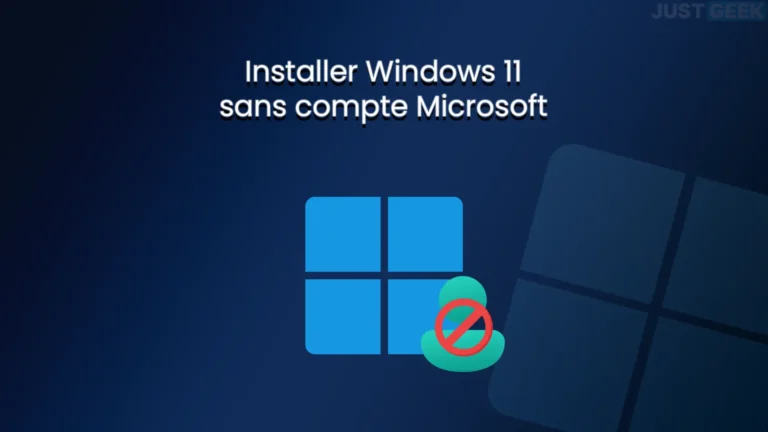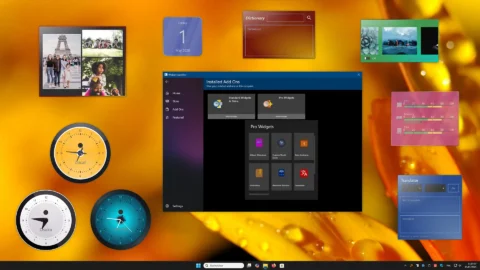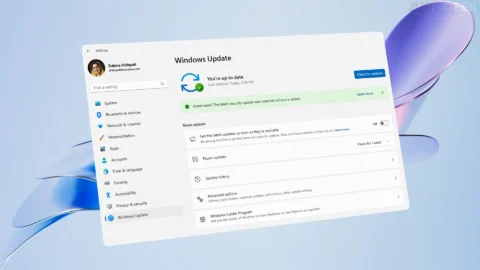Tu veux Installer Windows 11 sur votre ordinateur, mais Vous ne voulez pas créer un compte Microsoft ? Vous avez raison de vous méfier. L’utilisation d’un compte local présente de nombreux avantages en termes de confidentialité et de contrôle sur vos données personnelles.
Mais comment allez-vous concrètement? Microsoft ne facilite pas vraiment la tâche des utilisateurs qui souhaitent se passer de ses services en ligne. Par défaut, l’installation de Windows 11 nécessite une création ou une connexion à un compte Microsoft existant.
Heureusement, il existe encore des solutions pour contourner cette obligation, même après la suppression du script Bypassnro dans les dernières versions de Windows 11. Dans cet article, nous vous présentons Méthodes actuelles et fonctionnelles Pour Installez Windows 11 sans compte Microsoft.
Mais avant d’arriver au cœur de la question, prenons du recul. Pourquoi est-il préférable d’utiliser un compte Windows 11 local? Quels sont les inconvénients d’un compte Microsoft? C’est ce que nous verrons au début.
Les avantages d’un compte Windows 11 local
Un compte Windows 11 local est un peu comme un coffre-fort personnel sur votre PC. Vous avez seul la clé, symbolisée par votre mot de passe. Vos fichiers, vos paramètres, votre histoire restent donc confinés dans les limites de votre machine, loin des yeux indiscrets.
À l’inverse, un compte Microsoft agit comme un « pilote de clé ». En vous connectant avec ce sésame unique, vous donnez accès à la firme Redmond à une multitude d’informations vous concernant. Historique de navigation, liste des applications installées, préférences personnelles, etc. Tout est centralisé et potentiellement utilisable à des fins publicitaires ou de profilage.
Bien sûr, Microsoft met en évidence les aspects pratiques du compte en ligne. Synchronisation des paramètres entre vos appareils, récupération de mot de passe simplifiée, accès aux applications aveugles pour télécharger les applications … mais vaut-elle la peine de renoncer à une partie de votre intimité numérique?
C’est à vous de peser les avantages et les inconvénients en fonction de vos priorités. Mais si vous êtes attaché à votre confidentialité et à votre autonomie, un compte Windows 11 local est généralement un choix sage et rationnel.
Cela ne signifie pas qu’un compte Microsoft est totalement à éviter. Pour certaines utilisations très spécifiques, telles que les jeux vidéo avec Xbox Live ou l’utilisation avancée des services OneDrive et Microsoft 365, cela peut être essentiel. Mais rien ne vous empêche de créer un compte Microsoft secondaire pour ces besoins ponctuels, tout en conservant un compte local pour votre utilisation quotidienne.
Vous comprendrez, optez pour un compte local apporte sa part d’avantages, sans trop de sacrifices en retour. C’est l’option que nous recommandons dans la plupart des cas pour une expérience de Windows 11 serein et maîtrisée.
Maintenant que les choses sont plus claires au niveau théorique, faites place à la pratique! Voici les deux méthodes pour Installez Windows 11 sans compte Microsoft.
Installez Windows 11 sans compte Microsoft: les méthodes sont toujours valides
Méthode N ° 1: Utilisez une commande cachée pendant l’installation
Microsoft a supprimé la commande oobe\bypassnro Dans les dernières constructions de Windows 11. Cependant, il est toujours possible de contourner l’obligation du compte Microsoft via une commande cachée dans la console du développeur.
Voici la procédure:
- Débranchez votre PC Internet (Câble Ethernet ou Wi-Fi handicapé).
- Lancez l’installation de Windows 11 à partir d’une touche USB démarrée.
- Avancer à l’écran de Sélection du clavier secondaire.
- Presse Ctrl + Vers + J Pour ouvrir le console de développeur.

- Appuyez sur cette commande:
WinJS.Application.restart("ms-cxh://LOCALONLY")- Presse EntréeAlors S'échapper Pour quitter la console.
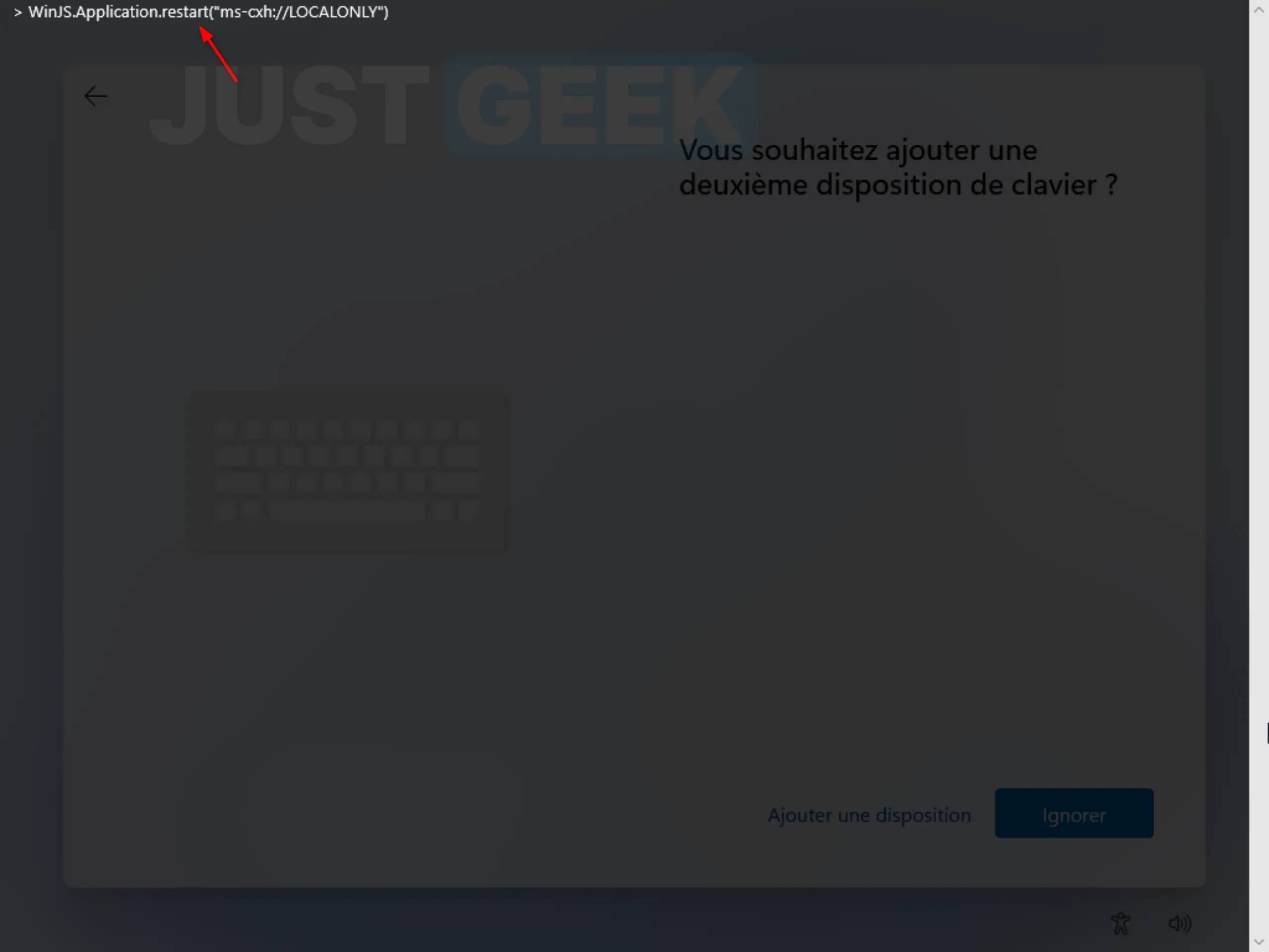
- Vous accédez ensuite à l’écran de création de compte localidentique à celui de Windows 10.
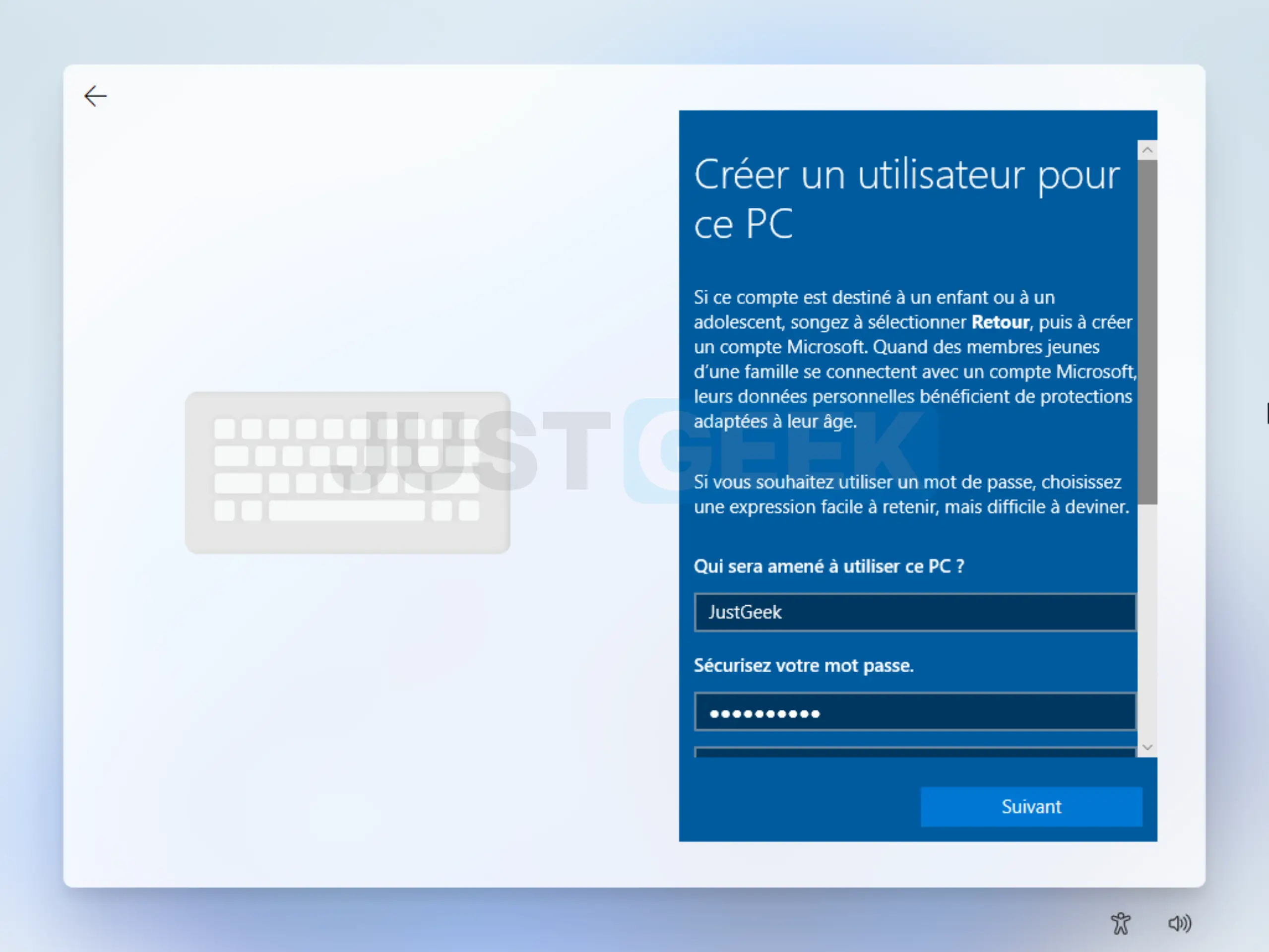
Cette astuce fonctionne sur toutes les éditions Windows 11 (famille, pro, entreprise, etc.), y compris le mode S.
Méthode N ° 2: Modifiez le registre pour réactiver l’option de compte local
Si la console du développeur ne fonctionne pas ou si vous préférez une autre approche, voici une deuxième méthode:
- Débranchez votre PC Internet.
- Au moment de l’installation, appuyez sur Vers + F10 Pour ouvrir l’invite de commande.
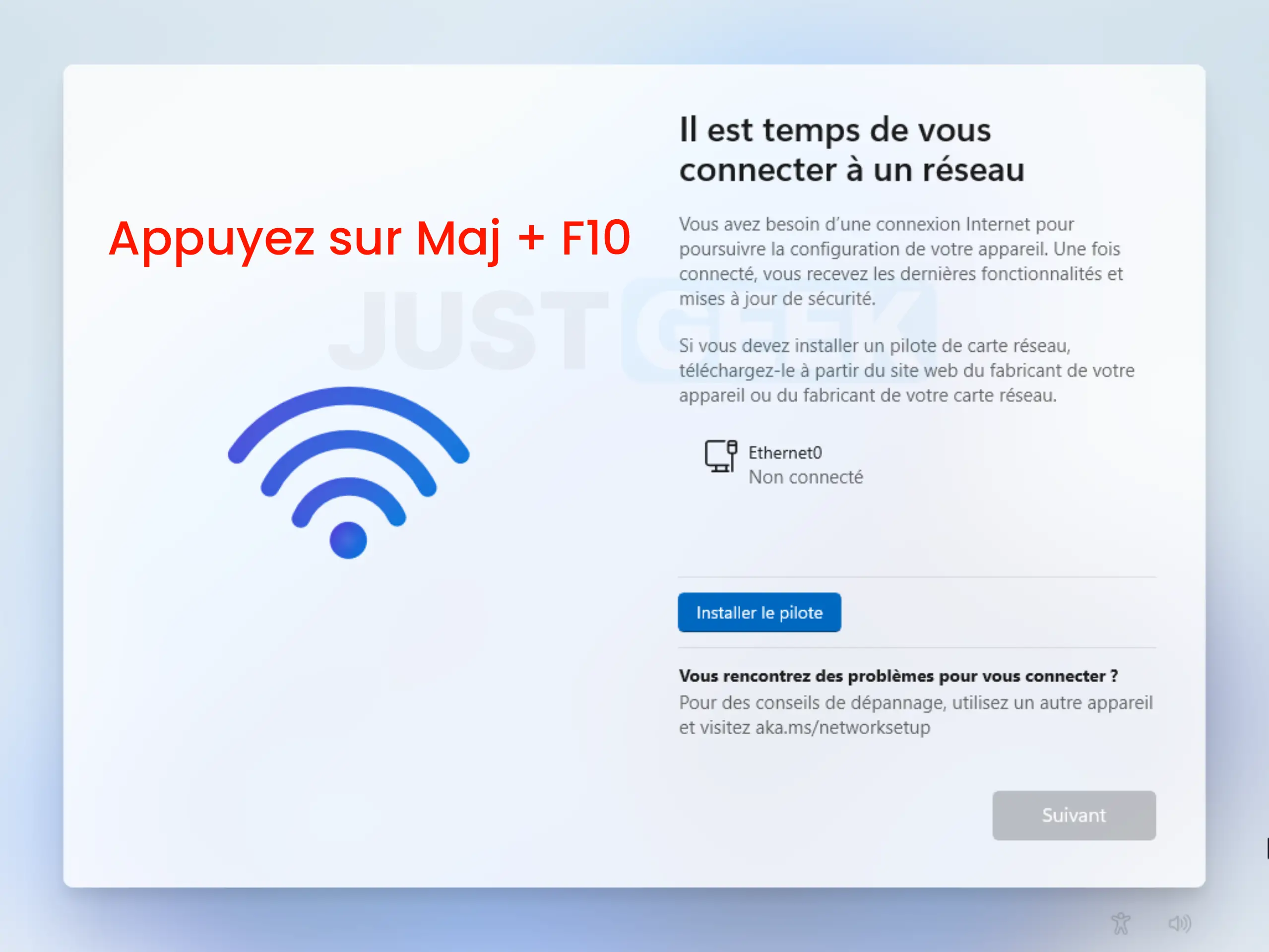
- Tapez cette commande et validez:
reg add HKLM\SOFTWARE\Microsoft\Windows\CurrentVersion\OOBE /v BypassNRO /t REG_DWORD /d 1 /f- Redémarrez l’installation avec:
shutdown /r /t 0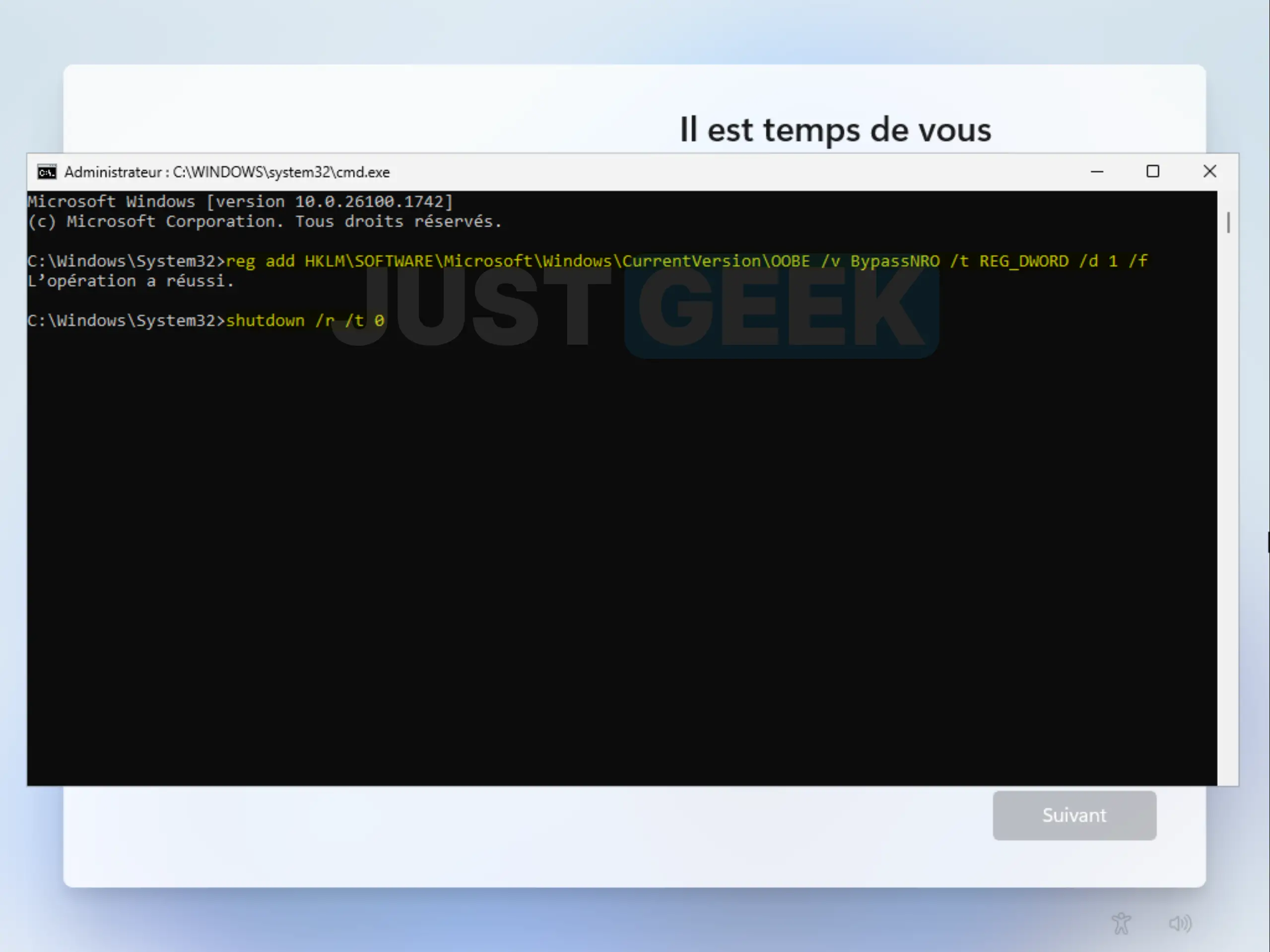
- Après le redémarrage, l’option » Je n’ai pas Internet »Réapparaît.
- Créez normalement votre compte local.
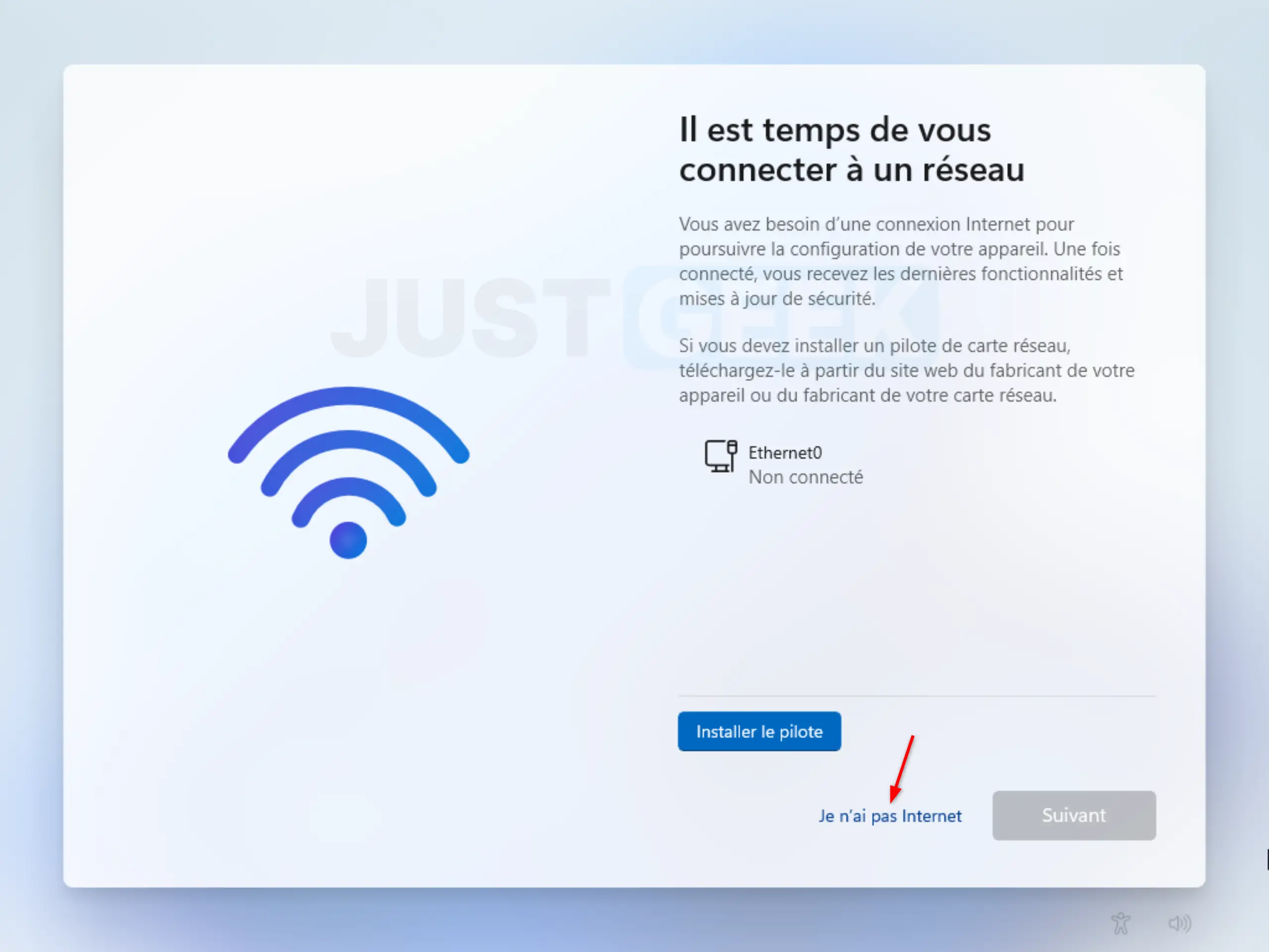
Autre option: utilisez Rufus pour créer une clé USB personnalisée
Si vous voulez une méthode encore plus directe pour éviter le compte Microsoft, il est possible de créer un Clé USB d’installation personnalisée Windows 11 Merci à l’excellent utilitaire Rufus. Voici comment procéder:
- Télécharger la dernière version de Rufus Sur le site officiel.
- Insérez une clé USB vierge d’au moins 8 Go dans votre PC.
- Lancez Rufus.
- Sélectionnez votre clé USB Dans le menu Drop -Down » Périphérique ».
- Cliquez sur le » SÉLECTION », Puis sélectionnez le fichier ISO de Windows 11 précédemment téléchargé.
- Assurez-vous ensuite que les options suivantes sont bien terminées:
- Option d’image : Installation Windows standard
- Partition : GPT
- Système de destination : UEFI (pas de CSM)
- Système de fichiers : NTFS
- Taille de l’unité d’allocation : Laissez la taille par défaut
- Cliquez sur » Pour démarrer »Au bas de la fenêtre.

- Rufus vous propose ensuite des options intéressantes pour personnaliser l’installation de Windows. S’assurer Vérifiez les options suivantes ::
- Supprimer la nécessité d’utiliser un compte Microsoft en ligne.
- (Facultatif) Créer un compte local sous le nom de : (Entrez le nom d’utilisateur de votre choix)

- Puis cliquez sur » D’ACCORD Pour lancer le processus de création de la clé USB d’installation de démarrage.
- Utilisez ensuite cette touche pour lancer l’installation de Windows 11 sur n’importe quel PC. L’option pour créer le compte local sera directement offerte, sans avoir besoin de connexion Internet.
Grâce à cette astuce, vous pouvez préparer un Clé d’installation de Windows 11 Qui offrira l’option de compte local, sans avoir besoin d’être connecté à Internet ou de taper une ligne de commande obscure pour y accéder.
Bien sûr, Microsoft pourrait continuer d’essayer d’imposer votre compte en ligne à l’avenir. Mais en attendant, vous êtes prêt à installer Windows 11 tout en préservant votre confidentialité, même avec la dernière mise à jour 24H2.
Conclusion
Tu l’as vu, faire sans Compte Microsoft ci-dessous Windows 11 est à portée de main. En suivant l’une de ces deux méthodes, vous pouvez en quelques minutes à configurer un compte local qui protégera votre intimité sans sacrifier les caractéristiques essentielles.
Bien sûr, Microsoft fait tout son possible pour vous encourager à utiliser un compte en ligne, le présentant comme la seule option valide. Mais ne soyez pas impressionné par les écrans provoquant l’anxiété et les petits liens cachés. Avec les bons réflexes, vous pouvez facilement les contourner.
Certes, l’abandon d’un compte Microsoft implique certains inconvénients. Vos paramètres ne seront plus automatiquement synchronisés et certaines fonctions liées aux services Cloud Microsoft seront plus difficiles à utiliser. Mais est-ce si grave par rapport aux avantages fournis?
En bref, vous comprendrez, dans le royaume de confidentialité sous Windows 11, le compte local est établi comme le choix du roi. Sobre, pratique, discrète, il concentre de nombreuses qualités, sans défaut réel. Alors pourquoi vous priver?
Et si Microsoft modifie ses méthodes pour rendre le compte en ligne encore plus obligatoire à l’avenir? Il ne fait aucun doute que la communauté des utilisateurs expérimentée pourra trouver de nouveaux défilés. Parce qu’après tout, c’est notre ordinateur, c’est à nous de décider comment l’utiliser.